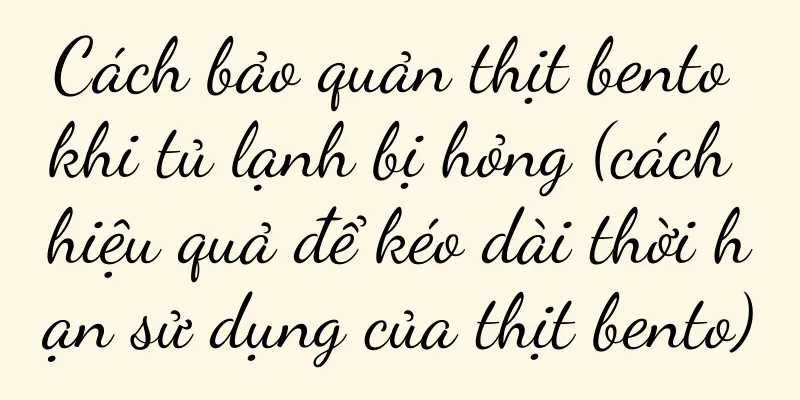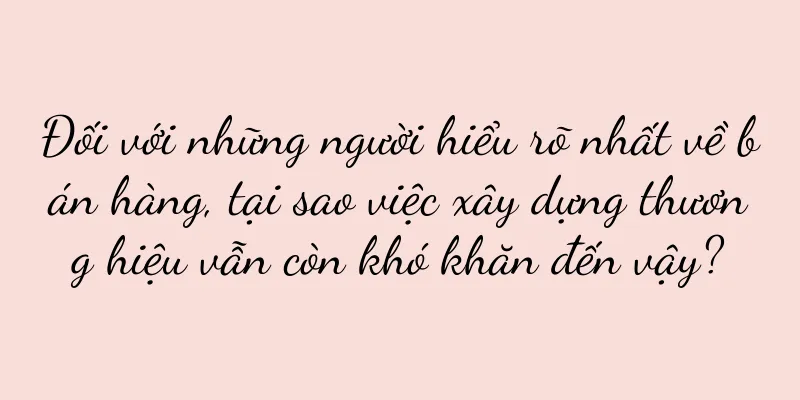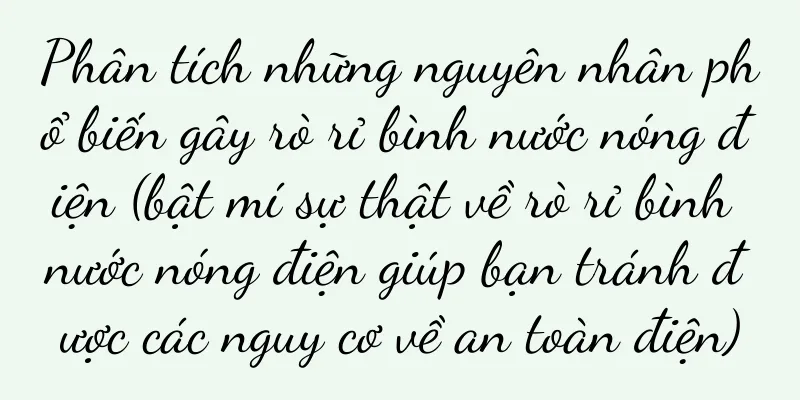Phải làm sao khi màn hình máy tính bị to ra (cách giải quyết hiệu quả khi màn hình máy tính bị to ra)
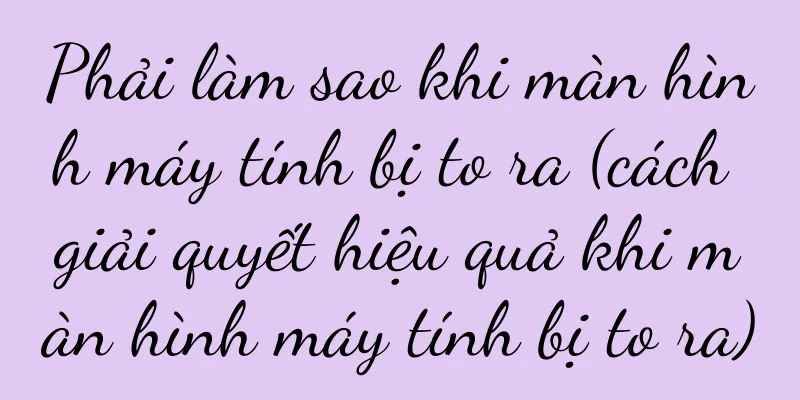
|
Điều này gây ra rắc rối cho việc sử dụng bình thường của chúng ta. Khi sử dụng máy tính, đôi khi chúng ta có thể gặp phải vấn đề mở rộng màn hình máy tính. Đừng lo lắng, để giúp bạn khôi phục lại trải nghiệm sử dụng máy tính bình thường, bài viết này sẽ giới thiệu cho bạn một số phương pháp hiệu quả để giải quyết vấn đề màn hình máy tính bị to. 1. Điều chỉnh độ phân giải - Nhấp chuột phải vào vùng trống trên màn hình nền và chọn "Cài đặt hiển thị" để kiểm tra xem độ phân giải đã được đặt đúng chưa. Điều chỉnh độ phân giải theo tỷ lệ phù hợp với màn hình của bạn. - Nếu không, nó có thể khiến màn hình bị rộng ra. Hãy đảm bảo độ phân giải đã chọn tương thích với màn hình của bạn. 2. Thay đổi trình điều khiển màn hình -Truy cập trang web của nhà sản xuất máy tính để tải xuống phiên bản trình điều khiển mới nhất, cập nhật hoặc cài đặt lại trình điều khiển màn hình. - Giải quyết vấn đề mở rộng bằng cách cập nhật trình điều khiển, có thể ảnh hưởng đến hiệu ứng hiển thị màn hình. 3. Kiểm tra cài đặt màn hình - Trong Cài đặt hiển thị, hãy kiểm tra xem tính năng "Tự động điều chỉnh" có được bật không. Nếu được bật thì hãy thử tắt nó. - Kiểm tra xem có tùy chọn để cài đặt kích thước màn hình không, điều chỉnh nếu cần, kiểm tra các nút trên màn hình. 4. Kiểm tra kết nối cáp - Đảm bảo kết nối cáp giữa màn hình và máy tính được chắc chắn, vì kết nối kém có thể khiến màn hình bị to ra. -Để xác định xem vấn đề có phải do cáp hay không, hãy thử một loại cáp khác. 5. Chạy công cụ sửa chữa hệ thống - Ví dụ, trong Windows, bạn có thể chạy công cụ sửa chữa tích hợp của hệ điều hành "System File Checker" để giải quyết vấn đề màn hình rộng. Công cụ này có thể sửa chữa các lỗi có thể xảy ra trong các tệp hệ thống. 6. Kiểm tra các vấn đề về phần cứng - Vấn đề mở rộng có thể được giải quyết bằng cách cập nhật trình điều khiển card đồ họa hoặc thay thế card đồ họa và kiểm tra xem card đồ họa có hoạt động bình thường không. - Hãy cân nhắc liên hệ với thợ sửa chữa chuyên nghiệp để kiểm tra xem phần cứng máy tính có bị hỏng không nếu các phương pháp trên không hiệu quả. 7. Xóa các tập tin tạm thời - Đôi khi nó cũng có thể giải quyết vấn đề màn hình rộng hơn, cải thiện hiệu suất hệ thống, giải phóng dung lượng ổ cứng và dọn sạch các tệp tạm thời trên máy tính. 8. Nâng cấp hệ điều hành -Nâng cấp lên phiên bản mới nhất có thể giúp giải quyết vấn đề màn hình mở rộng. Một số phiên bản cũ hơn của hệ điều hành có thể có vấn đề về khả năng tương thích. 9. Kiểm tra cài đặt ứng dụng - Đôi khi một số ứng dụng cụ thể có thể khiến màn hình rộng ra, hãy kiểm tra cài đặt hiển thị của ứng dụng bạn đang sử dụng. - Hoặc điều chỉnh các tùy chọn có liên quan trong cài đặt của ứng dụng và thử cài đặt lại hoặc cập nhật ứng dụng. 10. Khởi động lại máy tính và màn hình của bạn - Đôi khi vấn đề có thể được khắc phục tự động bằng cách khởi động lại máy tính và màn hình. 11. Chạy quét virus - Đôi khi máy tính bị nhiễm vi-rút cũng có thể khiến màn hình bị to ra. Chạy phần mềm bảo mật để quét vi-rút. 12. Khôi phục cài đặt mặc định -Thử khôi phục cài đặt mặc định và khởi tạo lại các thông số màn hình trong "Cài đặt hiển thị". 13. Sử dụng màn hình ngoài - Bạn có thể kết nối màn hình ngoài thay cho màn hình máy tính đã kéo dài để có thể tiếp tục sử dụng máy tính bình thường nếu có điều kiện. 14. Tìm kiếm sự giúp đỡ chuyên nghiệp - Bạn nên liên hệ với các kỹ thuật viên chuyên nghiệp để kiểm tra và sửa chữa thêm nếu đã thử các phương pháp trên mà vấn đề màn hình bị rộng vẫn không được giải quyết. Nhưng với những điều chỉnh và giải pháp phù hợp, tình trạng màn hình máy tính bị to là một vấn đề phổ biến mà chúng ta có thể dễ dàng giải quyết. Hãy để máy tính của bạn trở lại trạng thái sử dụng bình thường. Tôi hy vọng các phương pháp được cung cấp trong bài viết này có thể giúp ích cho bạn. Hãy nhớ rằng, hãy cân nhắc tìm kiếm sự trợ giúp chuyên nghiệp nếu vấn đề vẫn tiếp diễn. |
<<: Phải làm gì nếu màn hình máy tính không có dây nguồn (giải pháp và biện pháp phòng ngừa)
Gợi ý
Làm thế nào để làm tốt công việc kinh doanh B-side? Sau khi trao đổi với một số chuyên gia, tôi đã kết luận bốn điểm
Với sự suy thoái kinh tế trong những năm gần đây,...
Tôi phải làm gì nếu quên mật khẩu của Router Xiaomi? (Phương pháp và mẹo lấy lại mật khẩu router Xiaomi nhanh chóng)
Khi sử dụng router Xiaomi, đôi khi chúng ta quên m...
Làm thế nào để tắt âm báo phím của điện thoại di động? (Giải quyết vấn đề không tắt được âm báo phím điện thoại)
Điện thoại di động đã trở thành một công cụ không ...
Giải pháp khắc phục lỗi kết nối băng thông rộng 651 (Cách khắc phục lỗi kết nối băng thông rộng 651 và nguyên nhân có thể xảy ra)
Điều này sẽ dẫn đến việc không thể kết nối Interne...
Các trường cao đẳng và đại học cung cấp chương trình đại học trên toàn quốc (Danh sách các trường cao đẳng và đại học cung cấp chương trình đại học trên toàn quốc)
Việc nâng cấp từ cao đẳng lên đại học không chỉ là...
Khám phá mã (khám phá bí mật của mã điều hòa không khí chung)
Máy điều hòa đã trở thành một trong những thiết bị...
Cách điều chỉnh hướng trái và phải của cửa tủ lạnh (giải thích chi tiết về phương pháp điều chỉnh cửa tủ lạnh)
Việc điều chỉnh cửa tủ lạnh sang trái và phải là b...
OPPO A92s (thiết kế toàn màn hình, hiệu năng mạnh mẽ, bốn camera đa chức năng, OPPO A92s mang đến trải nghiệm mới)
Mang đến cho người dùng trải nghiệm toàn diện mới,...
Sự lặp lại là cách hiệu quả nhất để đưa hàng hóa lên Douyin
Tác giả bài viết này chia sẻ ba cách bán hàng nha...
Phương pháp và các bước chuyển đổi hình ảnh máy tính sang định dạng PDF (công cụ chuyển đổi đơn giản và nhanh chóng cùng kỹ năng vận hành)
Cho dù vì mục đích thuận tiện cho việc truyền tải ...
Phải làm gì nếu máy tính của bạn bị treo? Danh sách các phương pháp ứng phó (các phương pháp và kỹ thuật hiệu quả để giải quyết tình trạng máy tính bị treo và khôi phục máy tính hoạt động bình thường)
Cùng với sự phổ biến của máy tính và tần suất sử d...
Cách đặt mật khẩu khởi động máy tính để bảo vệ thông tin cá nhân (chi tiết các bước đặt mật khẩu)
Máy tính đóng vai trò ngày càng quan trọng trong c...
Còn 48 ngày nữa là đến Thế vận hội Paris, phong cách tiếp thị trong và ngoài nước có sự khác biệt
Sự kiện thể thao được mong đợi nhất, Thế vận hội ...
Giải thích nguyên nhân và giải pháp khắc phục mã lỗi máy lạnh E4 (khám phá nguồn lỗi và kỹ thuật sửa chữa đằng sau mã lỗi máy lạnh E4)
Thật khó hiểu, nhưng mã lỗi E4 đôi khi lại xuất hi...
Năm 2023, tôi quyết định đi chùa nghỉ dưỡng
Vào mùa xuân đầu tiên sau đại dịch, mọi người khô...